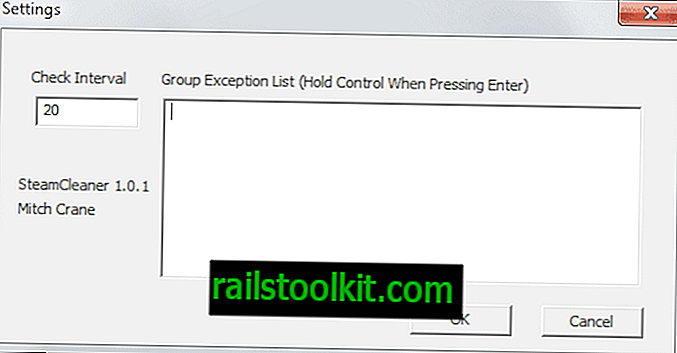Wielu użytkowników świadomych prywatności / bezpieczeństwa, w tym ja, woli korzystać z KeePass. W końcu trudno jest pobić bezpłatną, aktywnie obsługiwaną aplikację typu open source, która przechowuje dane logowania w zaszyfrowanej bazie danych na lokalnej pamięci.
Strongbox Password Safe to darmowy, otwarty klient KeePass dla systemu iOS, z którego osobiście wolę korzystać.

iOS miał mnóstwo wspaniałych klientów KeePass, ale wiele z nich zostało porzuconych przez ponad 2 lata. Nowa aplikacja o nazwie KeePcium jest obecnie w fazie testów beta. Wydaje się, że jest również darmowy i open-source, z lepiej wyglądającym interfejsem użytkownika. Ale skupmy się na tym, dlaczego Strongbox jest dobrym wyborem.
Usługi oparte na chmurze, takie jak LastPass i Bitwarden o otwartym kodzie źródłowym, mogą zapewniać wiele opcji, jeśli chodzi o Menedżerów haseł na iOS (i innych platformach). Można z nich korzystać bezpłatnie na wszystkich platformach, dlatego ludzie często wybierają wygodę, jeśli chodzi o urządzenia mobilne. Funkcja automatycznego wypełniania jest szczególnie przydatna w smartfonie.
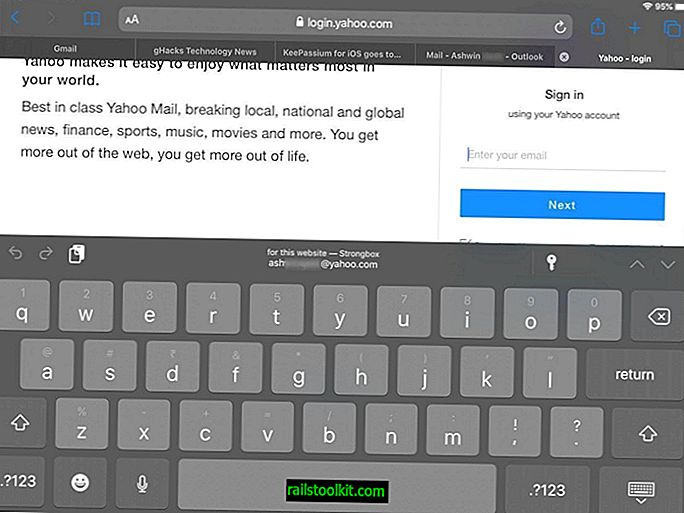
Strongbox zapewnia tę samą funkcjonalność i oferuje znacznie więcej prywatności. Po pierwsze, nie przechowuje twojej bazy danych na swoich serwerach. Ty decydujesz, gdzie baza danych jest przechowywana i dostępna.
Możesz utworzyć nową bazę danych za pomocą Strongbox lub zaimportować istniejącą bazę danych. Ten ostatni ma następujące opcje do wyboru.
- Jeden dysk
- dysk Google
- Dropbox
- WebDAV
- SFTP
- Skopiuj z adresu URL
- Pliki (pamięć lokalna)
Strongbox Password Safe obsługuje formaty baz danych KeePass 1 (KDB 1) i KeePass 2 (KDBX 3.1 / KDBX 4.0) oraz Password Safe 3 (PSAFE3).
Uwaga: jeśli wybierzesz usługę przechowywania w chmurze, zaleca się korzystanie z aplikacji odpowiedniej usługi na wszystkich urządzeniach, aby zachować ich aktualność. Na przykład używam aplikacji Dropbox na komputerze, telefonie z Androidem i iPadzie do synchronizacji mojej bazy danych KeePass (.KDBX) na wszystkich 3 urządzeniach.
Wybranie usługi w chmurze wymaga uwierzytelnienia aplikacji Strongbox w celu uzyskania dostępu do konta. Gdy to zrobisz, musisz wybrać bazę danych, której chcesz użyć. Przechowywanie bazy danych KeePass w chmurze jest całkowicie bezpieczne, ponieważ będzie ona szyfrowana i wymaga ustawionego hasła głównego, aby ją odszyfrować, ale nie jest to wymagane.
Upewnij się tylko, że używasz silnego hasła. Aby zwiększyć bezpieczeństwo, zawsze włączaj 2FA (uwierzytelnianie dwuskładnikowe) dla kont Dropbox / Google Drive / One Drive. Jeśli chcesz, możesz opcjonalnie ustawić dostęp do bazy danych w trybie tylko do odczytu. Nie radziłbym używać opcji „Zezwalaj na puste hasło”.
Po dodaniu bazy danych do aplikacji dotknij jej, aby otworzyć bazę danych. Aplikacja wyświetla informacje w widoku dwupanelowym. Lewy panel zawiera wszystkie foldery i konta, które nie są przechowywane w żadnym folderze. Stuknij nazwę folderu lub konta, aby go otworzyć. Szczegóły wybranego konta zostaną wyświetlone w prawym okienku.
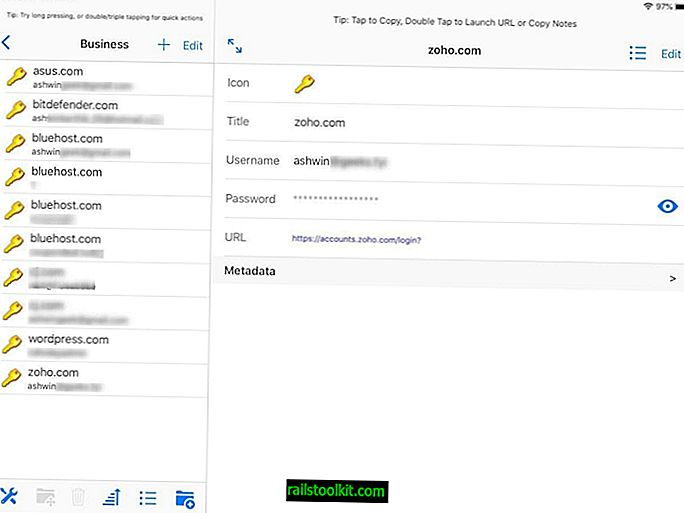
Obejmuje to FavIcon witryny, tytuł logowania, nazwę użytkownika i hasło (domyślnie ukryte, można dotknąć, aby wyświetlić), adres URL logowania do konta oraz wszelkie metadane, jeśli są dostępne. Możesz edytować dowolne z pól lub dodać pole niestandardowe za pomocą opcji „Edytuj”.
Możesz posortować listę z paska narzędzi na dole. W tym miejscu możesz również zarządzać ustawieniami programu, które obejmują opcje zmiany hasła głównego, eksportowania bazy danych itp. Wyświetla również kilka interesujących opcji, takich jak całkowita liczba nazw użytkowników, ile z nich jest unikalnych, w tym liczba unikalnych haseł, najczęściej używanych nazw użytkowników, formatów baz danych itp.
Wskazówka: przejdź do Ustawienia iOS> Hasła i konta> Hasła autouzupełniania i wybierz Strongbox. Umożliwia to korzystanie z funkcji autouzupełniania aplikacji w Safari i innych aplikacjach. Aby skorzystać z tej funkcji, otwórz dowolną witrynę internetową, w której masz konto, kliknij opcję logowania, a klawiatura powinna wyskakować po dotknięciu pola logowania. Wybierz wyświetlony „login”. Nad nim będzie słowo Strongbox i możesz już iść.
Generowanie hasła, automatyczne czyszczenie schowka i opcje zaawansowane
W prawym górnym rogu interfejsu Strongbox znajduje się ikona koła zębatego, której można użyć do wygenerowania bezpiecznych haseł. Może to być przydatne, jeśli tworzysz nowe konta lub zastępujesz stare hasła. Istnieje kilka innych przydatnych opcji, takich jak domyślne wartości nowych wpisów, które mogą być również przydatne przy dodawaniu nowych wpisów. Pozwala ustawić opcje autouzupełniania formularzy z domyślną nazwą użytkownika (może być najczęściej używaną) lub niestandardową nazwą użytkownika, a nawet pozwala zapisać losowo wygenerowane hasło.
Opcja automatycznego czyszczenia schowka jest obowiązkowa, chociaż domyślnie jest wyłączona. Możesz ustawić go tak szybko, jak 30 sekund, maksymalnie 3 minuty. Istnieje podobna opcja automatycznego blokowania bazy danych, ale ta jest wstępnie włączona.
Najlepszą funkcją w aplikacji jest być może ustawienie niepowodzenia odblokowania aplikacji, które można dostosować. Pozwala aplikacji na usunięcie wszystkich baz danych, plików lokalnych, pamięci podręcznych itp. Powiązanych z Srongbox po określonej liczbie nieudanych prób. Tak więc, jeśli ktoś uzyska dostęp do Twojego urządzenia i spróbuje włamać się do Twojej bazy danych, aplikacja będzie chronić Twoje informacje, automatycznie je usuwając.
Opcjonalne płatne funkcje
Moje jedyne zastrzeżenie związane z Strongbox polega na tym, że opcja wyszukiwania w bazie danych nie jest dostępna w aplikacji za darmo. Aby skorzystać z tej funkcji, musisz zapłacić.
Aktualizacja : Wyszukiwanie jest teraz zawarte w bezpłatnej wersji Strongbox.
Istnieje kilka opcji subskrypcji, które możesz wybrać, lub jednorazowa opłata za dożywotnią licencję, która odblokowuje tę funkcję między innymi. Strongbox Password Safe Pro obsługuje Touch ID i kod PIN, tzn. Możesz użyć skanera linii papilarnych na iPhonie lub iPadzie lub kodu odblokowania ekranu, aby szybko uzyskać dostęp do bazy danych. Jedyną inną funkcją wersji PRO jest obsługa KeePass FavIcons.
Ale naprawdę, robię to tutaj. Biorąc pod uwagę brak innych klientów KeePass i fakt, że rzadko szukam haseł, nie mam nic przeciwko modelowi freemium stosowanemu przez Strongbox. Możesz wypróbować funkcje Pro za darmo przez 91 dni, jeśli chcesz.
Jeśli jesteś użytkownikiem Androida, mogę ręczyć za Keepass2Android. Jest dostępny w 2 wersjach: jedna działa w trybie offline, a druga z synchronizacją przechowywania w chmurze.
Teraz ty: Jakiego menedżera haseł używasz?